Microsoft Surface ของคุณ แล็ปท็อปหรือแท็บเล็ตอาจไม่สามารถบู๊ตได้ เนื่องจากแบตเตอรี่ขัดข้อง ร้อนเกินไป ที่ชาร์จเสียหาย หรือปุ่มเปิด/ปิดทำงานผิดปกติ ระบบขัดข้องชั่วคราวหรือฮาร์ดแวร์ทำงานล้มเหลวยังสามารถป้องกันไม่ให้ Surface ของคุณออกจากโหมดสลีปหรือไฮเบอร์เนตได้
โชคดีที่ปัญหาเกี่ยวกับแหล่งจ่ายไฟหรือแบตเตอรี่มักจะแก้ไขได้ง่าย เราจะแสดงขั้นตอนการแก้ปัญหาเจ็ดขั้นตอนเพื่อทดสอบว่า Microsoft Surface ของคุณเปิดไม่ได้
1. ชาร์จ Surface ของคุณให้เต็ม
Microsoft Surface ของคุณจะไม่เปิดขึ้นหากแบตเตอรี่หมด Surface ของคุณกะพริบไอคอนแบตเตอรี่เมื่อคุณกดปุ่มเปิดปิดหรือไม่ นั่นแสดงว่าแบตเตอรี่เหลือน้อยมาก
เสียบ Surface ของคุณเข้ากับเต้ารับที่ผนังโดยใช้แหล่งจ่ายไฟดั้งเดิมเป็นเวลาอย่างน้อย 15 นาที ตรวจสอบให้แน่ใจว่าการเชื่อมต่อถูกต้อง และไฟ LED บนขั้วต่อการชาร์จของ Surface สว่างอยู่
สายไฟของ Surface ของคุณมีแนวโน้มที่จะผิดปกติหากไฟ LED ไม่เปิดหรือหากไฟกะพริบเป็นสีขาวเมื่อเชื่อมต่อกับแหล่งจ่ายไฟ

หมายเหตุ:หากแบตเตอรี่ Surface ของคุณหมดลง Surface Dock อาจไม่ชาร์จหรือจ่ายไฟให้กับอุปกรณ์ของคุณ ชาร์จ Surface ของคุณด้วยสายไฟเดิมแทน
2. ตรวจสอบการเชื่อมต่อสายไฟ
Microsoft Surface จะไม่ชาร์จหรือเปิดหากการเชื่อมต่อสายไฟหลวม ตรวจสอบให้แน่ใจว่าอะแดปเตอร์จ่ายไฟหรือสายไฟเสียบเข้ากับเต้ารับติดผนังหรือเต้ารับอย่างแน่นหนา
นอกจากนี้ ตรวจสอบให้แน่ใจว่าขั้วต่อสายไฟพอดีกับพอร์ตชาร์จของ Surface อย่างแน่นหนา หากไม่มีการเปลี่ยนแปลงใดๆ แสดงว่าแหล่งจ่ายไฟ Surface ของคุณน่าจะชำรุดหรือเสียหาย
ลองใช้สายชาร์จอื่นหรือซื้อ แหล่งจ่ายไฟทดแทนจาก Microsoft Store
3. ใช้อุปกรณ์เสริมสำหรับการชาร์จของแท้
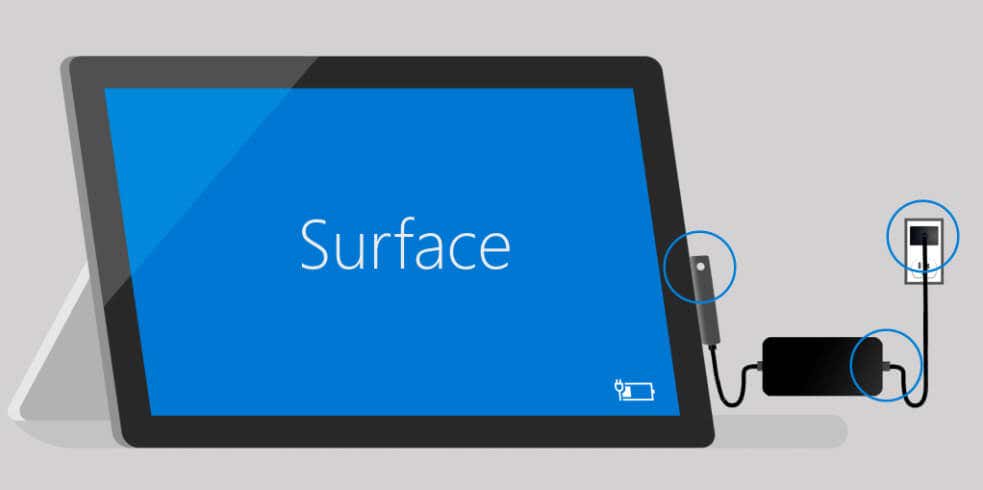
อุปกรณ์เสริมการชาร์จของบุคคลที่สามหรือแบบน็อคออฟอาจไม่จ่ายไฟให้กับ Surface ของคุณหรือชาร์จแบตเตอรี่ นอกจากนี้ยังอาจทำให้แบตเตอรี่เสียหายหรือทำให้ Surface ร้อนเกินไป
เชื่อมต่อ Surface ของคุณเข้ากับเต้ารับติดผนังโดยใช้แหล่งจ่ายไฟดั้งเดิมหรือสายไฟแบรนด์ Microsoft ที่เข้ากันได้
4. ปล่อยให้ Surface ของคุณเย็น

บางครั้งคอมพิวเตอร์ปิดตัวลงแบบสุ่ม และจะไม่เปิดหาก อุณหภูมิซีพียูสูงเกินไป หากรู้สึกว่า Surface ของคุณร้อน ให้ถอดแหล่งจ่ายไฟออกและปล่อยให้เย็นสักครู่ก่อนที่จะเปิดเครื่อง
การวาง Surface ของคุณบน แผ่นทำความเย็น อาจทำให้อุณหภูมิลดลงเร็วขึ้น ดูเคล็ดลับเพิ่มเติมในการลด อุณหภูมิซีพียู ของ Surface ได้ที่ คู่มือการแก้ไขปัญหาการป้องกันความร้อนสูงเกินไป ของเรา.
5. ถอดอุปกรณ์เสริมภายนอกออก

การปล่อยให้อุปกรณ์เสริมภายนอกเชื่อมต่อกับ Surface ของคุณอาจทำให้ไม่สามารถบู๊ตได้ ถอดไดรฟ์ USB, การ์ด SD, Type Cover และอุปกรณ์เสริมภายนอกใดๆ ออกจาก Surface ของคุณแล้วลองเปิดอีกครั้ง
6. ปลุก Surface ของคุณด้วยแป้นพิมพ์ลัด
Surface ของคุณส่งเสียงรบกวนเมื่อเปิดเครื่องแต่ค้างบนหน้าจอสีดำหรือไม่ หากเป็นเช่นนั้น อาจมีปัญหากับจอแสดงผลหรืออะแดปเตอร์กราฟิกของ Surface รีสตาร์ทอะแดปเตอร์กราฟิกของ Surface อาจทำให้หน้าจอทำงานได้อย่างถูกต้องอีกครั้ง
กด แป้น Windows+ Ctrl+ Shift+ Bปุ่มลัด แล้วปล่อยปุ่มเมื่อ Surface ของคุณทำ เสียงบี๊บ หน้าจอควรกลับมาห้าถึงสิบวินาทีหลังจากนั้น
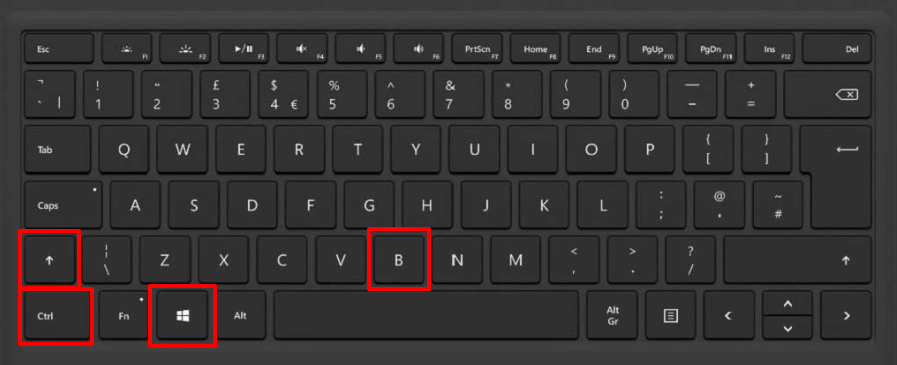
ในโหมดแท็บเล็ต ให้กดปุ่ม เพิ่มระดับเสียงและ ลดระดับเสียงสามครั้งพร้อมกัน
7. บังคับให้รีสตาร์ทหรือซอฟต์รีเซ็ต Surface ของคุณ
หาก Surface ของคุณยังคงไม่เปิด ให้กดปุ่มเปิด/ปิดค้างไว้อย่างน้อย 20 วินาที ปล่อยปุ่มเปิด/ปิดเมื่อหน้าจอโลโก้ Windows ปรากฏขึ้น

ลองใช้วิธีบังคับปิดเครื่องด้วยปุ่มสองปุ่มเพื่อบังคับให้อุปกรณ์ Surface ของคุณรีสตาร์ท การปิดเครื่องด้วยปุ่มสองปุ่มใช้ได้กับ Surface บางรุ่น ได้แก่ Surface Book, Surface RT, Surface 2, Surface 3, Surface Pro, Surface Pro 2, Surface Pro 3 และ Surface Pro 4
อย่าปล่อยปุ่มใดๆ หรือทั้งสองปุ่มจนกว่าจะผ่านไป 15 วินาที แม้ว่าหน้าจอจะกะพริบโลโก้ Surface
ทำให้พื้นผิวของคุณพร้อมใช้งาน
หากคุณให้ Microsoft Surface บูตเครื่อง ให้ใช้ชุดเครื่องมือวินิจฉัย Surface เพื่อตรวจสอบปัญหาแหล่งจ่ายไฟและแบตเตอรี่ คุณยังสามารถสนทนากับผู้เชี่ยวชาญฝ่ายสนับสนุนของ Microsoft ผ่านทางแอป Surface.
เปิดแอป Surface ขยายเมนูแบบเลื่อนลงความช่วยเหลือและการสนับสนุนเลือกรับความช่วยเหลือและปฏิบัติตามพร้อมท์
คุณควรอัปเดตระบบปฏิบัติการของ Surface และ ดาวน์โหลดอัพเดตล่าสุดสำหรับไดรเวอร์และเฟิร์มแวร์ ด้วย ส่ง Surface ของคุณไปที่ Microsoft Store ใกล้เคียงหรือในพื้นที่เพื่อรับบริการ ซ่อมแซม หรือเปลี่ยนทดแทน
.